グループ登録(個別操作)
説明対象者:システム管理者
グループを1つずつ登録する方法を説明します。グループの登録は、システム管理者のみ行うことができます。(グループの一括登録はこちら)
グループの登録
- 管理サイトにログインし、[設定]>[ユーザーとグループ]>[グループ]でグループ画面を開きます。
- 「新規登録」をクリックします。

- グループの情報、一般ユーザーの権限、管理画面でのグループ管理者の権限、所属ユーザー、スポットタグ設定をし、「登録」をクリックします。

設定項目の詳細

- グループコード:グループコードを設定しておくと、グループの並び順表示を制御可能
- グループ名:必須項目
- 他メンバー情報の閲覧:
管理者のみ→グループ管理者とシステム管理者のみ閲覧可能。
全員閲覧できる→グループに所属するユーザー全員が、メンバーの位置情報や報告書を閲覧可能 - グループ管理者数、一般ユーザー数:自動表示

一般ユーザーができることを設定します。
- スポット作成:スポットを作成できるかどうか設定
- スポット閲覧:スポットを閲覧できるかどうか設定
できる→グループに登録されている全てのスポットを閲覧可能
できない→例外ケース(表1参照)を除き閲覧不可
- スポット編集:スポット編集および自社担当者・顧客担当者の登録、編集ができるかどうか設定
※例外として、「スポット編集:できない」の場合でも、「スポット作成:できる」かつ自分で作成したスポットの場合は編集可能 - スポット利用停止:スポットの利用停止ができるかどうか設定
※例外として、「スポット利用停止:できない」の場合でも、「スポット作成:できる」かつ自分で作成したスポットの場合は利用停止可能 - 行動予定作成:予定の作成・編集・削除ができるかどうか設定
- 行動予定参照:予定が閲覧できるかどうか設定

グループ管理者が管理画面上でできることを設定します。アプリでのスポットの作成・参照・編集は、グループ管理者であれば全て操作可能です。
- スポット作成:管理画面でもスポットが作成できるかどうか
- スポット参照:「できない」の場合は、管理画面上のメニューバーに「スポット管理」が出てきません。

ただし、スポット画面以外のスポットの利用(スポットをドラッグ&ドロップして予定を作成するなど)はこの設定とは関係なく、グループ管理者であれば行うことができます。 - スポット編集:管理画面でもスポットが編集(利用停止も含む)できるかどうか

グループに所属するユーザーを設定します。所属させたいユーザーをチェックし、グループ管理者か一般ユーザーか設定します。

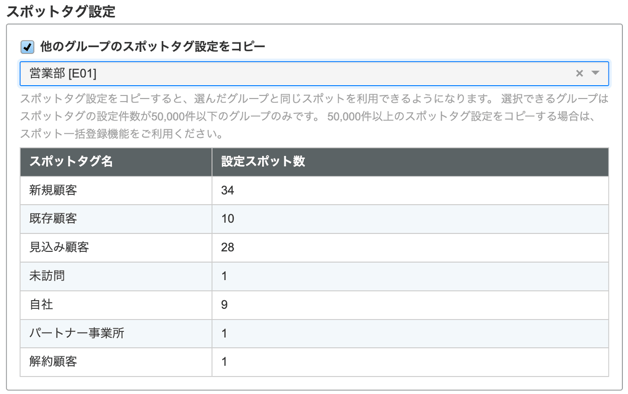
他のグループのスポットタグ設定をコピーする場合はチェックを入れ、グループを選択します。チェックを入れると、選択した既存のグループと同じスポットが新しいグループにも登録されるので、スポット登録の手間が省けます。
※チェックを入れない場合、スポットが1件も登録されていないグループが作成されます。